1 sprendimas: temos naudojimas iš „Mozilla“ saugyklos
Tamsųjį režimą galima įgalinti „Firefox“ naudojant temas. Temos yra oda, kuri puošia „Firefox“ sąsają ir jos elementus, kad suteiktų jai elegantišką išvaizdą. „Mozilla“ turi savo saugyklą, kurioje pateikiamos temos, plėtiniai, skirti išplėsti funkcionalumą ir naršyklės išvaizdą. Tai gana saugu, nes juos reguliariai tikrina „Mozilla“ darbuotojai, be to, juos lengva įdiegti per naršyklę. Šioje pamokoje parodoma, kurios yra tamsiojo režimo temos ir kaip jas lengvai įgalinti.
- Darant prielaidą, kad „Firefox“ jau įdiegta sistemoje, paleiskite ją per užduočių juostą, kaip parodyta šiame ekrano kopijoje

- Spustelėkite trijų horizontalių linijų mygtuką, kad atidarytumėte „Firefox“ meniu juostą, tada suraskite „Priedai“ ir spustelėkite, kad atidarytumėte priedų meniu.

- Eikite į skirtuką „Išvaizda“.Spustelėkite kairiajame skydelyje esantį skirtuką „Išvaizda“.
 Čia taip pat galima pasiekti įvesdami šią komandą „Firefox“ adreso juostoje, kaip parodyta kitoje ekrano kopijoje.apie: priedai
Čia taip pat galima pasiekti įvesdami šią komandą „Firefox“ adreso juostoje, kaip parodyta kitoje ekrano kopijoje.apie: priedai
- Pagal numatytuosius nustatymus „Firefox“ skirtuke „Išvaizda“ yra įdiegta „Dark Mode“ tema, tačiau ji iš pradžių yra išjungta. Taigi spustelėkite, kad įjungtumėte „Dark Mode“.

- Temą galima įjungti spustelėjus mygtuką „Įjungti“, esantį toje pačioje eilutėje kaip ir Temos pavadinimas bei jos aprašymas.

„Dark Mode“ (žiniatinklio plėtinys)
„Dark Mode“ (žiniatinklio plėtinys) yra puikus tamsiojo režimo plėtinys, sukurtas „Mozilla“ naršyklei dėl augančios tamsių vartotojo sąsajų (UI) paklausos. Skirtingai nuo kitų temų, tai yra pratęsimas; taigi pagal reikalavimus temą galima įjungti / išjungti vienu paspaudimu, niekada neaplankant priedų skyriaus.

- Eikite į šį žiniatinklio URL.
https: // priedai.mozilla.org / lt-US / firefox / addon / dark-mode-webextension /
- Įdiekite plėtinį, kaip ir bet kurį kitą plėtinį
- Spustelėkite trijų horizontalių linijų mygtuką, kad atidarytumėte „Firefox“ meniu juostą, tada suraskite „Priedai“ ir spustelėkite, kad atidarytumėte priedų meniu.
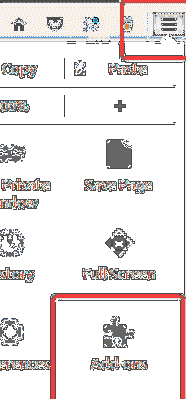
- Eikite į „Firefox“ naršyklės skiltį „Plėtiniai“, kad rastumėte plėtinį „Tamsus režimas“.
- Norėdami jį įjungti, spustelėkite mygtuką „Įjungti“
- Įrankių juostoje suraskite oranžinį jungiklį, tada spustelėkite, kad įjungtumėte tamsųjį režimą. Spustelėkite dar kartą, kad išjungtumėte tamsųjį režimą. Atkreipkite dėmesį, kad dėl to visa svetainė tampa tamsesnė, ne tik sąsaja. Jei ne tai, ko ieškoma, naudokite vieną iš vėliau nurodytų temų, o ne šią.
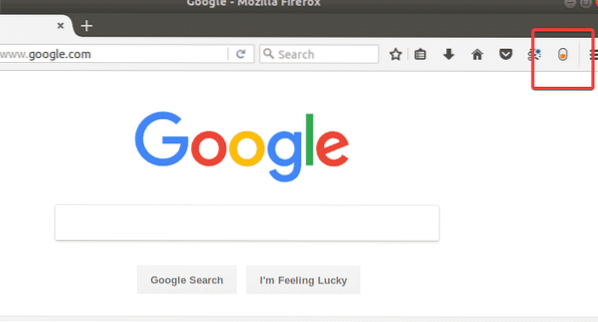
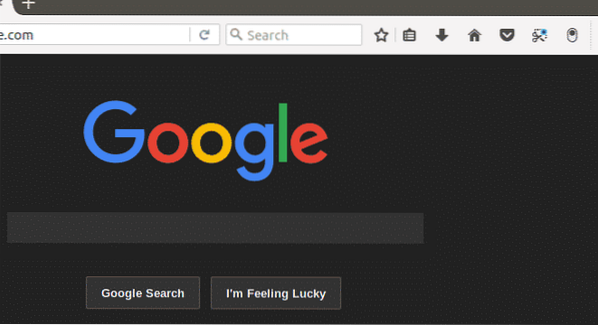
Tamsu
Skirtingai nuo ankstesnės parinkties, tai yra tema, tačiau ją galima naudoti ir tamsiojo režimo įjungimui. Ypatingas šios temos dalykas yra tai, kad jis tik tamsina vartotojo sąsają ir jos elementus, o ne visą naršyklę (įskaitant ir tinklalapius). Tamsinti tinklalapius kai kuriems žmonėms gali būti naudinga, nes tai trukdo naršyti tam tikrose svetainėse. Naudokite šią temą vietoj ankstesnio plėtinio, jei jos nereikia tamsiems tinklalapiams.
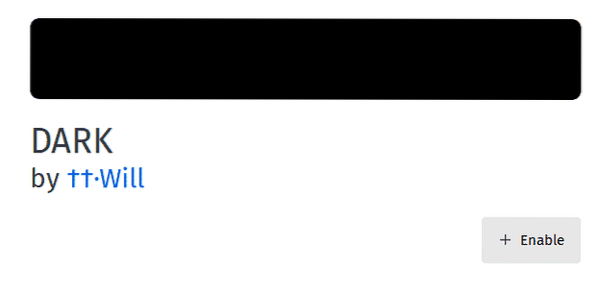
- Norėdami atsisiųsti temą, eikite į šį žiniatinklio URL
https: // priedai.mozilla.org / lt-JAV / firefox / addon / dark /
- Spustelėkite ant jo įdiegimo mygtuką, kad įdiegtumėte temą „Firefox“ naršyklėje
- Eikite į „Firefox“ skyrių „Išvaizda“, kad surastumėte temą „Tamsi“.
- Spustelėkite mygtuką „Įjungti“, kad jį įjungtumėte, kaip parodyta kitoje ekrano kopijoje.
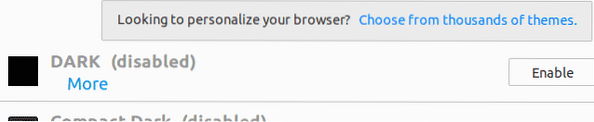
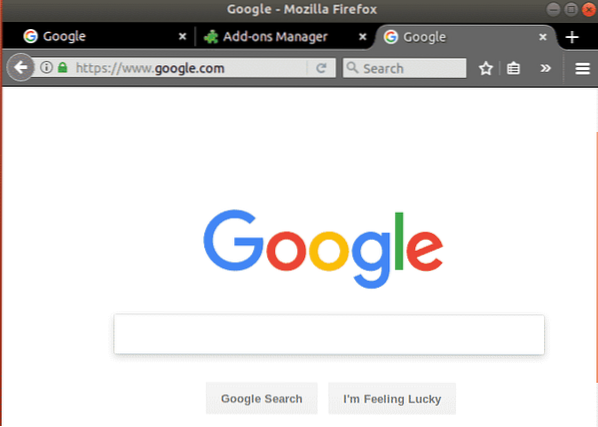
2 sprendimas: naudokite temą iš „GitHub“
„GitHub“ turi daugybę „Firefox“ atvirojo kodo temų / plėtinių, kurių nėra „Mozilla“ saugykloje. Būdamas atvirojo kodo saugykla ji tampa tiek saugi, kiek „Mozilla“; taigi nėra ko jaudintis dėl atsisiuntimo iš čia. Tačiau čia nėra lengva įdiegti temas / plėtinius, nes prieš diegiant juos reikia sukompiliuoti; taigi šiame segmente atliekama keletas žingsnių.
- Atidarykite terminalo langą ir ten įveskite šias komandas. Pirmoje eilutėje įdiegiamas GIT paketas, kuris padeda klonuoti failus iš „git“ į vietinę sistemą, antrasis - kai kurie svarbūs paketai, reikalingi kuriant temos failus, trečioji eilutė iš tikrųjų atsisiunčia „arc-firefox-theme“ failus į vietinę pusę ir pakeičia katalogą į tą konkretų aplanką, ketvirtoji eilutė vykdo apvalkalo komandas ir galiausiai sugeneruoja temos failą. įdiekite git
sudo apt-get install autoconf automake pkg-config
gito klonas https: // github.com / horst3180 / arc-firefox-theme && c arc-firefox-theme
./ autogenas.sh - prefiksas = / usr
padaryti mkxpi - Eikite į aplanką „arc-firefox-theme“, esantį pagrindiniame aplanke, ir raskite šiuos pažymėtus temos failus. Kiekvienas failas yra unikali tema, kurią galima įdiegti spustelėjus atskirus failus.

lankas-tamsesnis-firefox-tema-53.20170420.xpi tema
Ši tema tik tamsina skirtukus, tačiau įrankių juosta nuspalvinta baltais dūmais, todėl vis tiek malonu akims.

lankas-tamsus-firefox-tema-53.20170420.xpi tema
Ši tema yra puikus pasirinkimas tiems, kurie siekia visiškos tamsos dėl savo vartotojo sąsajos elementų.

Paskutinis failas netemdo „FireFox“ vartotojo sąsajos, tačiau vis tiek sukuria malonias spalvas, kad sumažėtų akių įtampa.
Išvada
Yra keli būdai, kaip įgalinti „Dark Mode“ „Firefox“ sistemoje „Ubuntu“ ir kitose „Linux“ sistemose. Numatytasis būdas yra „Mozilla“ sukurtos „kompaktiškos tamsios“ temos naudojimas, kuris iš pradžių yra numatytasis „Firefox“. Jis turi pagrindines savybes, kurių reikia norint „Firefox“ nuspalvinti šešėliu. Tačiau oficialioje „Mozilla“ saugykloje yra daugybė kitų parinkčių, tokių kaip „Tamsus“, „Tamsus režimas (žiniatinklio plėtiniai)“. „Dark Mode“ įgalinimui „Firefox“ taip pat galima naudoti ne tik temas, bet ir plėtinius. Tai įrodyta naudojant „Dark Mode“ plėtinį. Plėtinio naudojimo pranašumas yra tas, kad jis atlieka įvairius veiksmus, todėl tamsųjį režimą galima įjungti atsižvelgiant į vartotojo pageidavimus, o ne įjungti visą laiką, kol jis bus pakeistas per skyrių „priedai“.
Be oficialios „Mozilla“ saugyklos, yra daugybė trečiųjų šalių svetainių, iš kurių galima atsisiųsti temas / plėtinius, pvz., „GitHub“. Tačiau tokios svetainės kaip „GitHub“ nepateikia kompiliuoto plėtinio, todėl jas reikia kompiliuoti rankiniu būdu. Tai gali sukelti problemų netechniniams vartotojams, taip pat tokiu būdu nėra galimybės gauti automatinių naujinių. Apskritai „Dark Mode“ įgalinimas „Firefox“ nėra sunki užduotis, ir tai padaryti galima keliais būdais. „Dark Mode“ turi daug privalumų, tokių kaip išlaikyti mažą akių įtampą, sumažinti nešiojamųjų kompiuterių energijos suvartojimą ir suteikti malonią kompiuterio naudojimo patirtį nepakenkiant sveikatai.
Literatūra
https: // hashnode.com / post / why-do-developers-prefer-dark-theme-in-code-editors-ciqtij6a109dry953pduanis3
 Phenquestions
Phenquestions


